Le meilleur émulateur Android pour PC
Le système d'exploitation mobile Android et, en particulier, sa boutique d'applications officielle Google Play, nous offrent un grand nombre d'outils, de jeux et d'apps à utiliser sur notre smartphone ou notre tablette. Des millions d'applications sont disponibles et couvrent tous les besoins que nous pouvons avoir sur notre téléphone portable. Mais qu'en est-il si nous voulons utiliser ces mêmes applications sur un Windows 7, 8 ou même 10 et 11 ? Eh bien, la façon la plus simple est de recourir à un émulateur Android comme BlueStacks pour PC, à partir duquel nous pouvons lancer n'importe quel APK sur notre ordinateur pour profiter des jeux mobiles comme Pokémon GO, Clash of Clans ou Candy Crush Saga, ou des applications plus typiques des smartphones comme Snapchat ou Instagram. En allant télécharger BlueStacks, nous aurons accès à toutes ces applications mobiles à partir d'un environnement que nous pourrons gérer avec notre souris et notre clavier.
Qu'est-ce que BlueStacks et à quoi sert-il ?
BlueStacks est un émulateur Android qui nous permet d'exécuter des applications et des jeux conçus pour les dispositifs mobiles directement sur Windows. Sa fonction principale est d'offrir une plateforme où nous pouvons accéder à la vaste bibliothèque d'applications disponibles sur Google Play, sans avoir besoin d'un smartphone ou d'une tablette.
L'un de ses principaux attraits est la possibilité d'utiliser le clavier et la souris, ce qui améliore considérablement l'expérience de l'utilisateur. En outre, les applications peuvent être visualisées sur un écran plus grand.
Des millions d'applications Android sont disponibles pour Windows.
Que puis-je faire avec BlueStacks ? Principales fonctions et caractéristiques
Télécharger BlueStacks pour PC nous permettra d'exécuter n'importe quelle application ou jeu mobile sur notre ordinateur Windows, qui est généralement plus puissant que notre mobile, en profitant du clavier, de la souris ou du contrôleur pour une expérience améliorée. De plus, nous pourrons accéder à toutes ces fonctionnalités :
- Émulation complète des jeux et applications Android.
- Intégration avec l'appareil photo pour utiliser des applications comme Snapchat ou Instagram.
- Prise en charge des architectures x86 et ARM.
- Prise en charge complète du microphone, de la souris, du clavier et des écrans tactiles.
- Installation directe des APK par double-clic.
- Transfert sans fil via Bluetooth.
- Miroir sur les téléviseurs et autres appareils.
- Synchronisation avec votre compte Google Play.
- Graphiques haute définition.
- Captures d'écran intégrées.
- Capture vidéo HD.
- BlueStacks Cloud Connect pour synchroniser avec votre mobile.
- Gestionnaire d'instances pour un multitâche sans effort.
- Traduction en temps réel des jeux.
Quel est le meilleur émulateur Android pour PC en 2025 ? BlueStacks vs Andy et YouWave
Bien qu'il ne s'agisse pas de la seule option disponible pour émuler Android sur PC, il convient de noter que BlueStacks est l'émulateur Android le plus rapide pour PC et également l'un des plus stables. Cependant, BlueStacks App Player n'est pas le seul émulateur Android ; il en existe d'autres, tels que Nox, MuMu Player, Genymotion, Andy ou YouWave, pour n'en citer que quelques-uns. Concentrons-nous sur les deux derniers, qui sont souvent les principaux points de comparaison.
Commençons par Andy. Cet émulateur populaire qui envoie même des notifications sur le bureau de Windows a beaucoup de points communs avec BlueStacks. Mais s'il assure l'essentiel, il ne bénéficie pas des mises à jour fréquentes et des optimisations de performances qu'offre BlueStacks, ce qui est particulièrement perceptible lors de l'exécution de jeux exigeants.
Quant à YouWave, bien qu'il s'agisse d'un bon émulateur, son approche est plus technique et orientée vers les développeurs. Son plus grand avantage est sa capacité à émuler des comportements matériels spécifiques, mais son modèle payant le rend moins accessible à l'utilisateur moyen.
En définitive, si vous recherchez un émulateur alliant performances, stabilité et facilité d'utilisation, BlueStacks reste le meilleur choix en 2025. Son leadership n'est pas seulement démontré par le bon fonctionnement de jeux exigeants tels que Genshin Impact ou Call of Duty : Mobile, mais aussi par son évolution constante grâce à des versions spécialisées telles que :
- BlueStacks 4 : La version classique qui a popularisé l'émulation Android sur PC, toujours utile pour les ordinateurs aux ressources limitées.
- BlueStacks 5 : Optimisée pour Windows 11, elle offre des performances supérieures et une consommation de ressources réduite par rapport aux versions précédentes, ainsi que la prise en charge des graphismes Ultra HD, idéale pour les joueurs exigeants.
- BlueStacks X : Système hybride révolutionnaire (cloud+local) qui permet de jouer sans installation lourde, parfait pour tester rapidement de nouveaux titres.
Cette diversité de versions, chacune adaptée à des besoins différents, permet à BlueStacks de rester la solution la plus complète face à des alternatives plus rigides.
BlueStacks est-il gratuit ?
Oui, BlueStacks est entièrement gratuit et, contrairement à d'autres programmes de distribution gratuite qui peuvent cacher des surprises désagréables, il est également totalement sûr. Il n'y a pas d'achats in-app et aucun détail de paiement n'est requis.
BlueStacks est-il sûr ?
Oui, BlueStacks est totalement sûr. Il s'agit d'un logiciel légitime développé par une société reconnue, utilisé par des millions d'utilisateurs sans aucun problème de virus ou de logiciel malveillant. Il ne s'agit pas d'un virus, il ne contient pas de malware d'aucune sorte, il n'installe pas de programmes supplémentaires non sollicités et ne modifie pas votre système sans autorisation.
Comment jouer à Pokémon GO sur votre PC avec BlueStacks ?
Comme nous l'avons déjà dit, pouvoir jouer à des jeux mobiles sur un ordinateur avec le clavier et la souris est l'un des plus grands attraits de ce type de logiciel. Et jouer à l'un des jeux les plus populaires de ces dernières années, qui a déclenché la fièvre de la réalité augmentée, c'est possible. En effet, vous pouvez jouer à Pokémon GO sur PC à l'aide de BlueStacks. Mais vous pouvez non seulement profiter du titre de Niantic, mais aussi le configurer pour parcourir le monde virtuellement, en chassant des pokémons sans quitter votre domicile.
Pour profiter de Pokémon GO sur votre ordinateur, suivez ces étapes simples :
- Téléchargez et installez BlueStacks sur votre ordinateur.
- Configurez l'émulateur : désactivez la caméra à partir de l'éditeur de registre et, si vous le souhaitez, rootez l'appareil virtuel à l'aide d'outils tels que KingRoot.
- Préparez Pokémon GO : installez Lucky Patcher pour gérer les autorisations et procurez-vous un outil de localisation fiable (tel que Fly GPS).
- Lancez le jeu : ouvrez Fly GPS en mode expert et sélectionnez l'emplacement de votre choix. Lancez Pokémon GO et commencez votre aventure.
Maintenant que vous savez, vous vous demandez probablement où télécharger cet émulateur sur votre PC. Eh bien ne cherchez plus, vous avez ici un lien pour obtenir la version la plus récente et la plus rapide de ce logiciel d'émulation.
 Manuel Sánchez
Manuel Sánchez
Dédié à l'exploration du web depuis les débuts de l'internet, je me considère comme un vétéran du numérique qui a vécu l'essor de l'internet depuis ses propres tranchées dans des forums spécialisés qui n'existent plus aujourd'hui. Maintenant...

Monique Laura Kop


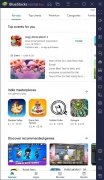



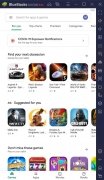
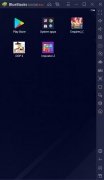
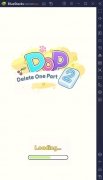
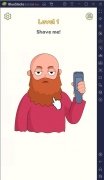
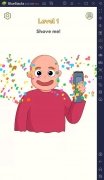
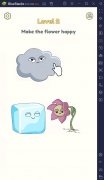
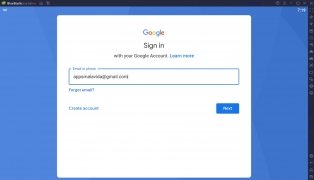
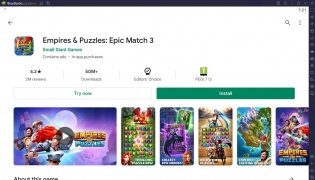
Astuces pour BlueStacks